

スマホでHuluに登録してみたいけど、どうしたらいいの?
本記事ではスマホでHuluを登録する方法を10枚の画像を使って誰でもできるように解説していきます。
Contents
Huluに登録する方法
Huluは月額1026円(税込)ですが、無料で14日間のお試し期間があります。
無料期間が終わると自動的に有料へと契約が更新されますが、無料期間のうちに解約すれば料金は一切かかってきません。
Hulu以外にも動画配信サービスは色々あるので、とりあえず無料期間で試してみて自分に合わなければ無料期間内に解約し他に気になるサービスをまた試して自分に合う動画配信サービスを見つけるのが大体の人が行なっている方法です。
それでは解説していきます。
huluのトップページにアクセス
登録するためにはまずトップページへアクセスしましょう。
「今すぐ無料お試し」をタップ
トップページいアクセスしたら「今すぐ無料お試し」をタップします。
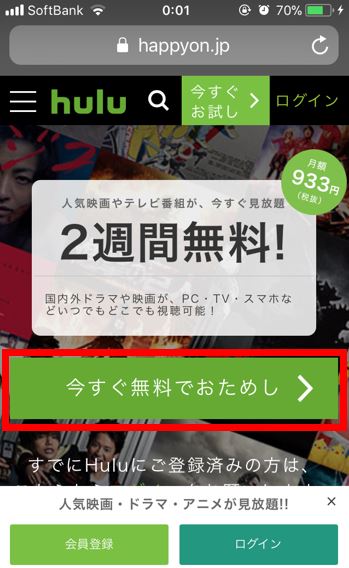
アカウントを作成
アクウントの新規作成画面になりました。ここで「Eメールアドレス」と「パスワード」を入力しましょう。
※Facebookアカウントで登録することもできます
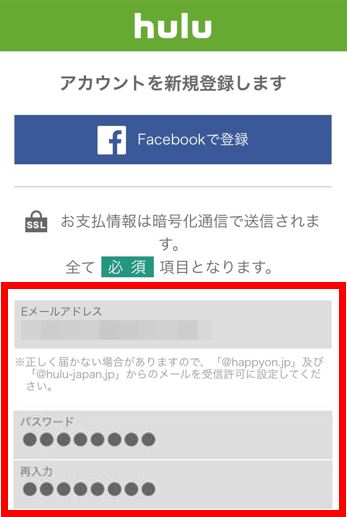
個人情報を入力
さらに、必要な情報を入力していきましょう。
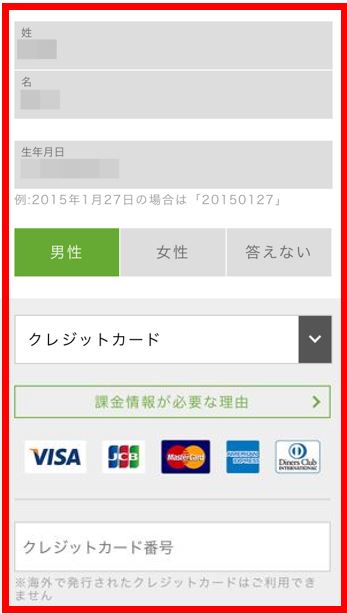
支払い方法の設定
まずこの段階では料金は発生しません。
支払い方法は下記の6つから選択することができます。
ここで支払い方法を登録しておく理由は、無料お試し期間が終わった時の自動更新された際に支払いをするためです。
なので、無料期間内に解約してしまえば支払いは発生することは絶対にありませんのでご安心ください。
- クレジットカード
- docomo
- auかんたん決済
- ソフトバンク・ワイモバイルまとめて支払い
- PayPal
- Huluチケット
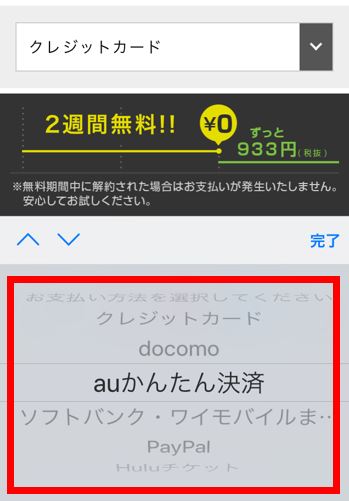
「2週間の無料トライアルを開始」をタップ
支払い情報を入力を完了したら利用規約の同意するにチェックをして、「2週間の無料トライアルを開始」をタップします。
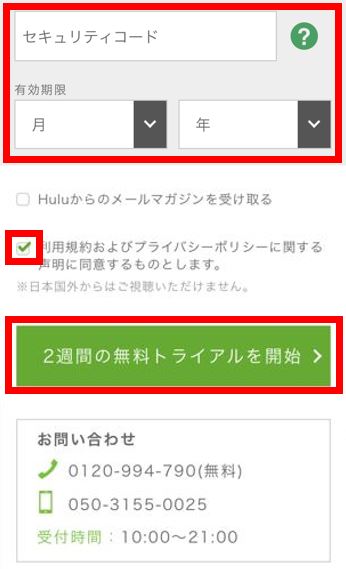
仮登録完了
以下の画面が出れば仮登録は完了となります。まだサービスは利用できないのでご注意ください。
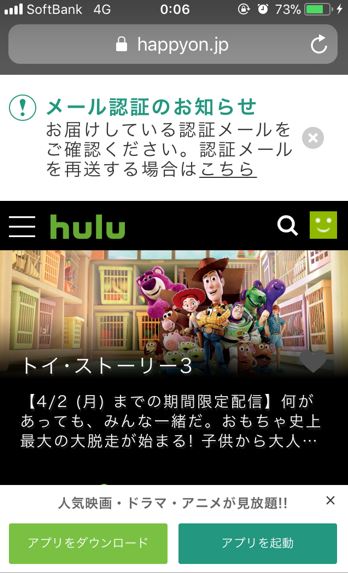
メールを認証
登録したメールアドレス宛に以下のようなメールが届いています。
メール内にある認証リンクをクリックしてください。
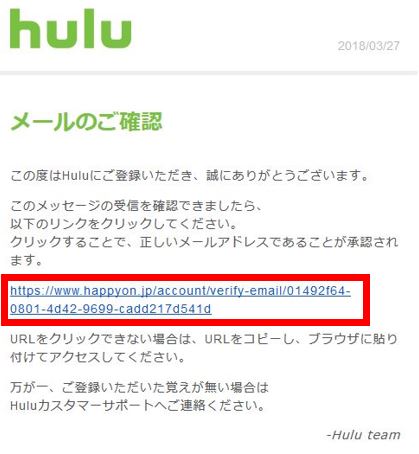
登録完了
ールの認証に問題がなければ以下のような画面が表示され登録が無事完了となります。
登録が完了すると、最後に登録完了のメールが届いているか確認しましょう。
ちなみに、メールには無料トライアル終了日や解約について記載されています。
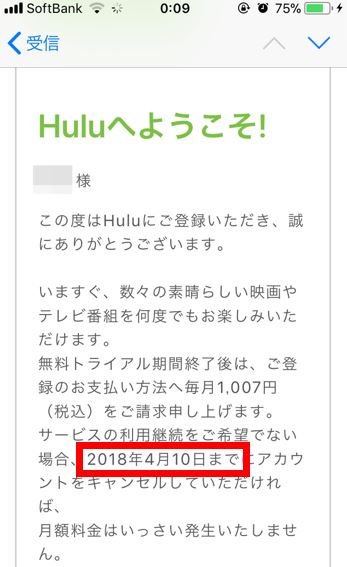
huluの無料トライアルを利用してみよう
アプリをダウンロードしたら、先ほど登録したメールアドレスとパスワードを入力し『ログイン』します。
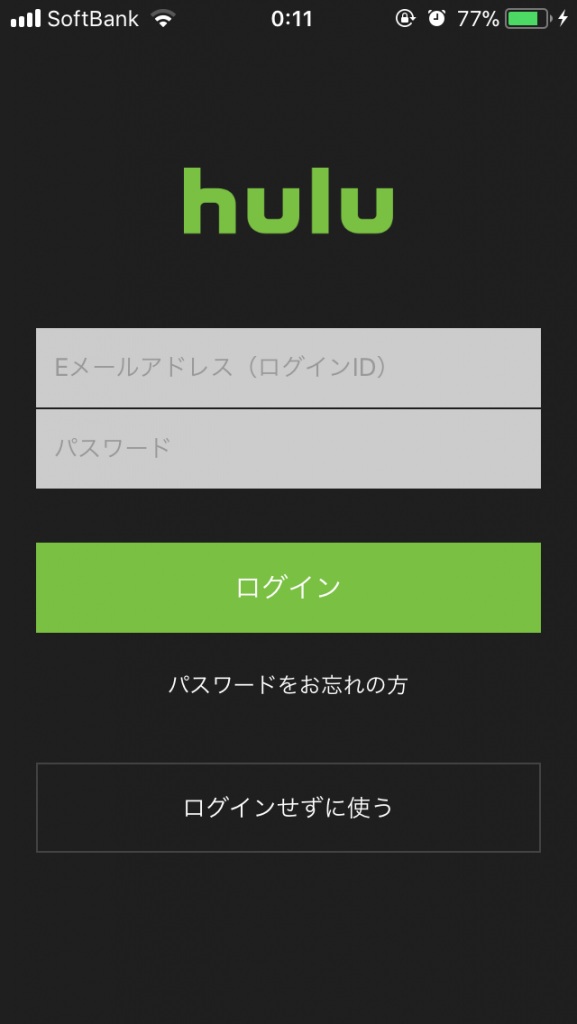
ログインが完了すると自分用か子供向けかを選択できるので、自分のアイコンを選択したらあとは配信コンテンツを楽しむだけです。
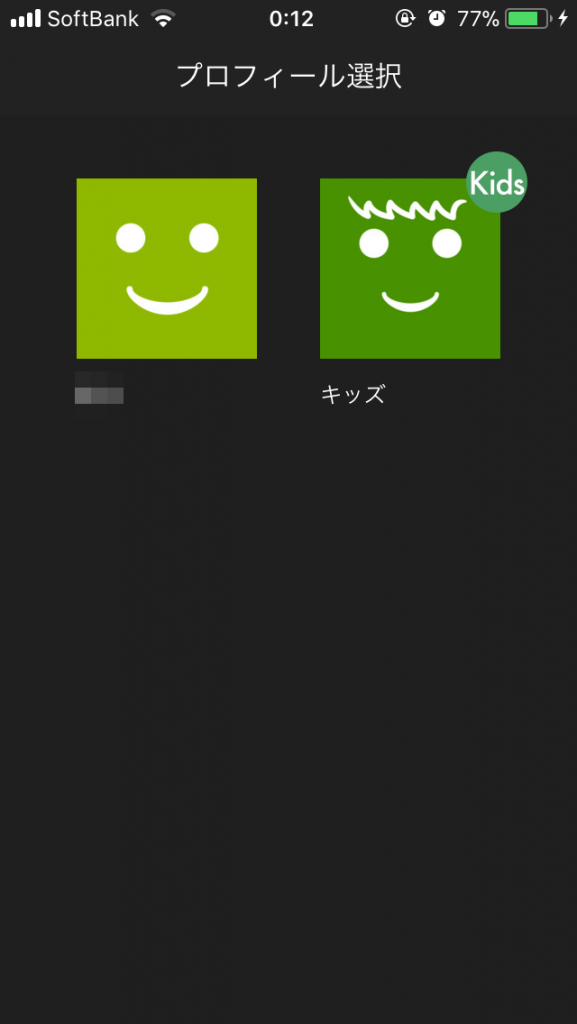
まとめ
上記の方法で登録をすれば誰でも簡単にすぐに無料トライアルを楽しむことができます。
無料期間内に解約をしてしまえば料金は一切かからず実質タダです。
気になる映画やドラマがある方は、とりあえず無料期間内に解約すればいいやという気持ちで気軽に試してみることをおすすめします。
